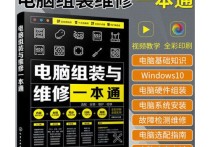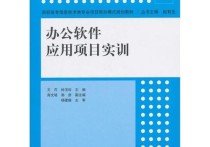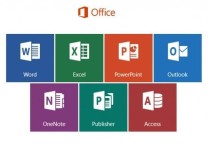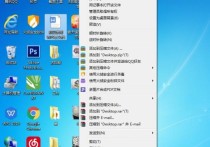标题: HTML表格换行技巧:轻松实现多行文本展示
在HTML表格中,换行通常是通过使用<br>标签来实现的。<br>标签用于在文本中插入一个换行符,使得文本在表格单元格中换行显示。以下是一些详细说明和案例:
1. 基本用法
在表格单元格中使用<br>标签来实现换行。
<table border="1">
<tr>
<td>第一行第一列</td>
<td>第一行第二列<br>换行后的内容</td>
</tr>
<tr>
<td>第二行第一列</td>
<td>第二行第二列<br>换行后的内容</td>
</tr>
</table>
2. 多行换行
可以在一个单元格中使用多个<br>标签来实现多行换行。
<table border="1">
<tr>
<td>第一行第一列</td>
<td>第一行第二列<br>换行后的内容<br>第二行内容</td>
</tr>
<tr>
<td>第二行第一列</td>
<td>第二行第二列<br>换行后的内容<br>第二行内容</td>
</tr>
</table>
3. 结合CSS控制换行
虽然<br>标签可以实现换行,但有时我们可能希望通过CSS来控制文本的换行行为。可以使用white-space属性来控制文本的换行。
<style>
.wrap-text {
white-space: pre-wrap; /* 允许文本换行 */
}
</style>
<table border="1">
<tr>
<td>第一行第一列</td>
<td class="wrap-text">第一行第二列 换行后的内容 第二行内容</td>
</tr>
<tr>
<td>第二行第一列</td>
<td class="wrap-text">第二行第二列 换行后的内容 第二行内容</td>
</tr>
</table>
4. 案例:产品描述表格
假设我们有一个产品描述表格,其中每个产品有多个描述项,我们希望在表格中实现换行显示。
<table border="1">
<tr>
<th>产品名称</th>
<th>产品描述</th>
</tr>
<tr>
<td>产品A</td>
<td>
产品A的描述<br>
特性1: 高性能<br>
特性2: 低功耗<br>
特性3: 易于维护
</td>
</tr>
<tr>
<td>产品B</td>
<td>
产品B的描述<br>
特性1: 高可靠性<br>
特性2: 长寿命<br>
特性3: 环保材料
</td>
</tr>
</table>
5. 案例:用户信息表格
假设我们有一个用户信息表格,其中每个用户有多行信息,我们希望在表格中实现换行显示。
<table border="1">
<tr>
<th>用户名</th>
<th>用户信息</th>
</tr>
<tr>
<td>用户1</td>
<td>
姓名: 张三<br>
年龄: 25<br>
职业: 工程师<br>
地址: 北京市朝阳区
</td>
</tr>
<tr>
<td>用户2</td>
<td>
姓名: 李四<br>
年龄: 30<br>
职业: 设计师<br>
地址: 上海市浦东新区
</td>
</tr>
</table>
总结
在HTML表格中,使用<br>标签可以方便地实现文本的换行。通过结合CSS的white-space属性,可以更灵活地控制文本的换行行为。无论是简单的换行还是复杂的多行文本,<br>标签都是一个简单而有效的工具。